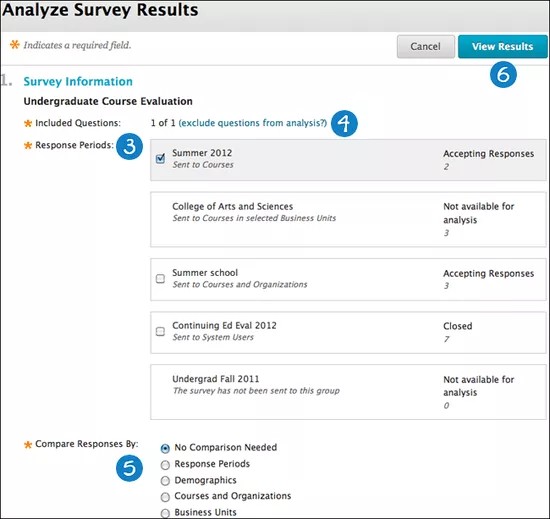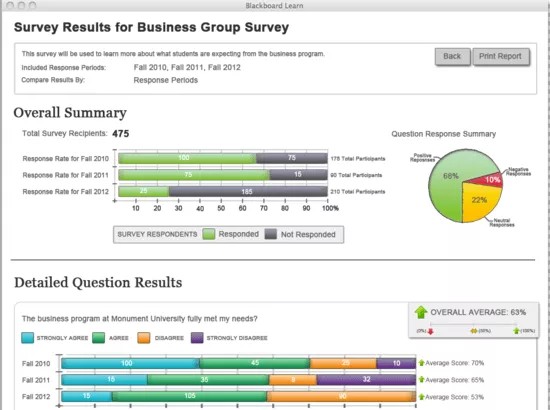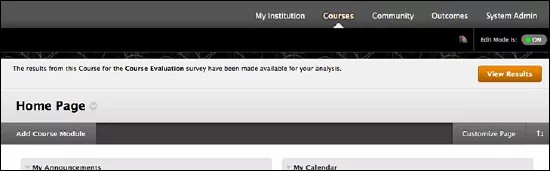接收者对调查作出回复后,您可以查看各个回复或分析结果以查看回复汇总。分析结果生成的报告可以是对各个回复时段的总结也可以显示按所选标准分析的结果。
查看企业调查提交
- 转到企业调查页面以查看所有调查列表。
- 选择某个调查的相应回复小组数量。或者,您可以打开调查的菜单并选择回复时段。
- 在回复时段页面上,选择某一回复时段的收到的提交数目。
- 提交页面会列出所有回应者。如果调查匿名进行,回应者 ID 则是编号。如果调查不是匿名进行,则使用名称识别回应者。
- 打开回应者 ID 的菜单。
- 选择查看以在新窗口中显示回复。
分析企业调查结果
- 转到企业调查页面以查看所有调查列表。
- 选择某个调查的分析结果来查看调查回复。
- 选择一个或多个回复时段。
- 如果需要,选择在分析中要排除的问题。
- 在根据以下条件比较回复区域,选择不需要比较以查看每个回复时段的总结和汇总的问题结果详细信息或选择比较标准以查看根据该标准分析的结果。
- 选择查看结果。
比较回复
您可以选择用于比较调查回复的标准:
- 回复时段 - 选择多个回复时段。每个回复时段在报告中以单独的栏显示。如果回复时段使用不同方法选择接收者,您则可能无法进行比较。例如,如果调查中一个回复时段基于上传的电子邮件地址而另一个基于课程注册,您则无法基于人口统计信息进行比较。因为电子邮件地址不包含人口统计信息。
- 人口统计信息 - 如果基于人口统计信息比较调查回复,接受回复期间不接受匿名回复。此外,还需要系统中人口统计信息可用。如果您的机构通过用户帐户收集人口统计信息,则可以用来分析回复(只要不是匿名即可)。
- 课程和组织 - 要按课程和组织比较调查回复,回复时段需要包含课程和组织信息。例如,您可以向所有注册秋季学期教授的课程的学生发送本科生课程评估。您可以比较所有课程和组织的回复,或者您可以选择特定课程和组织的回复。如果您的机构许可使用门户管理,您还可以包括业务单位平均成绩(如果业务单位已创建且关联到课程)。您的机构也必须已经创建机构层次结构且关联到用户以及创建层次结构中的位置(被称作节点)的课程。回复时段需要包含业务单位(节点)名称。
- 指定的调查问题 - 要按问题比较调查回复,选择您希望使用的问题。
查看企业调查结果
在报告中生成调查结果。报告上部总结了报告所包含的回复时段和比较调查结果采用的方式。接下来显示回复时段的回复率总结。圆形分格统计图表显示正面和负面回复的百分比。
提供每个问题的回复结果详细信息。如果您已经为问题回复添加分数,您会看见每个回复的平均分数。
开放式问题显示在报告底部。展开该区域以读取每个回复。
选择打印报告以生成 PDF 版的报告并在新窗口中打开。您可以保存 PDF 文件或打印该文件。如果调查有开放式输入问题,您打印报告时则可以带有这些问题或不带这些问题。
导出提交数据
您可以以 .csv 文件的格式导出提交数据,以便于能够导入第三方分析工具。您可以通过导出相关回复时段提交数据并随后将此类数据导入第三方工具,比较不同的调查。
- 在企业调查页面,查找所需调查。
- 选择响应小组列中的一个编号。
- 在回复时段页面选择您希望导出的回复时段。
- 选择导出提交数据。
- 选择分隔数据字段的分隔符。您可选择制表符或逗号。
- 您可以包含您在调查结果中排除的回复。
- 选择下载。
向教师发布结果
如果需要向教师发布调查结果,请在创建调查回复时段时使用“位置”选项选择接收者。发布调查结果区域显示在调查时间安排标签上。选中发布调查结果,以向教师发布结果。向教师发布结果时,其课程中会显示一个横幅,其中提供有查看结果按钮,供教师访问结果。
如果未使用“位置”选项选择接收者,则所有报告都可以保存并手动分发。